كيفية إرسال بريد إلكتروني بتاريخ سابق
نشرت: 2016-11-21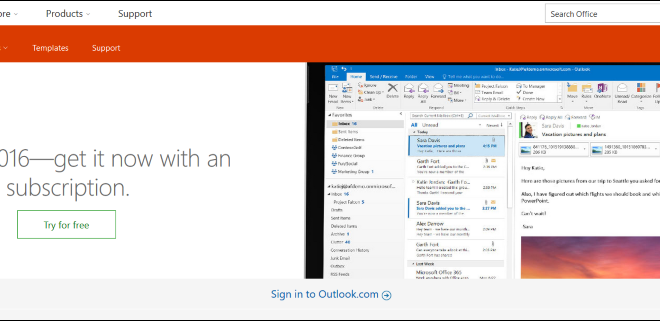
إحدى الميزات الأكثر فائدة للبريد الإلكتروني هي أنه يوفر إمكانية تتبع تاريخ الرسائل؛ إذا كنت أعلم أنني اشتريت شيئًا ما من أمازون في 11 فبراير 2019 ، فيمكنني حينئذٍ البحث في رسائل البريد الإلكتروني الخاصة بي لذلك اليوم والعثور على إيصالي أو تأكيد التتبع الخاص بي.
ومع ذلك ، في بعض الأحيان هناك أسباب تجعل المستخدمين يرغبون في اللعب بتتبع هذا التاريخ ، وإصدار بريد إلكتروني بأثر رجعي بحيث يبدو أنه قد تم إرساله في تاريخ ووقت سابقين عما كان عليه في الواقع.
ربما تحاول إقناع معلم بأنك أرسلت ورقتك قبل الموعد النهائي ، أو تقنع رئيسًا أنك أرسلت بريدًا إلكترونيًا حول مشروع جونسون عندما كان من المفترض أن تفعل ذلك.
إذن ، هل من الممكن إرسال بريد إلكتروني بتاريخ سابق؟
في حين أنه من الممكن ، من المهم ملاحظة أن هذه الأساليب فعالة نوعًا ما فقط ، وأي شخص يعرف ما الذي تبحث عنه سيكون قادرًا على الكشف عن التاريخ الحقيقي لإرسال البريد الإلكتروني.
مع وضع ذلك في الاعتبار ، دعنا نلقي نظرة على كيفية إرسال بريد إلكتروني بتاريخ سابق.
كيفية إرسال بريد إلكتروني قديم
هناك عدة طرق مختلفة لمتابعة تأريخ بريد إلكتروني ، بما في ذلك تغيير التاريخ والوقت على جهاز الكمبيوتر الخاص بك ، أو استخدام فحص العنصر ، أو إنشاء خادم SMTP.
قم بتغيير التاريخ والوقت على جهاز الكمبيوتر الخاص بك
إحدى الطرق الأساسية لإرسال بريد إلكتروني بتاريخ سابق هي تغيير ساعة الكمبيوتر إلى الوقت الذي تحاول محاكاته قبل إرسال البريد الإلكتروني. سيقبل بعض عملاء البريد الإلكتروني الأقدم مثل Outlook Express هذا التاريخ ويرسلونه إلى خادم البريد الإلكتروني بالتاريخ والوقت المحليين.
وإليك الإجراء:
- في Windows 10 ، انقر بزر الماوس الأيمن على الساعة الموجودة على سطح المكتب.
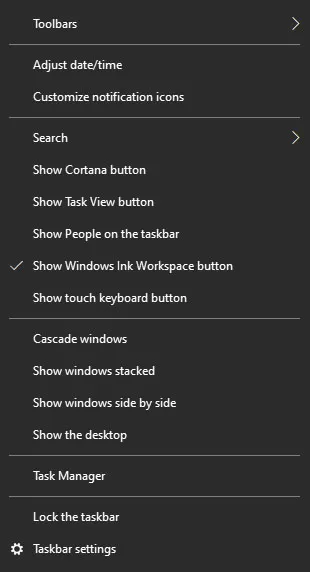
- حدد تاريخ/وقت ضبط .
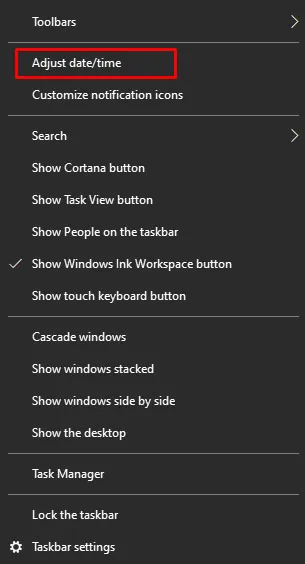
- قم بتغيير التاريخ إلى ما تريده وانقر فوق موافق .
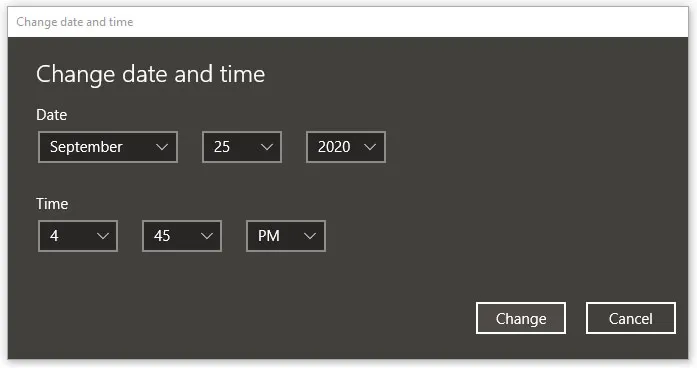
- اكتب وأرسل بريدك الإلكتروني.
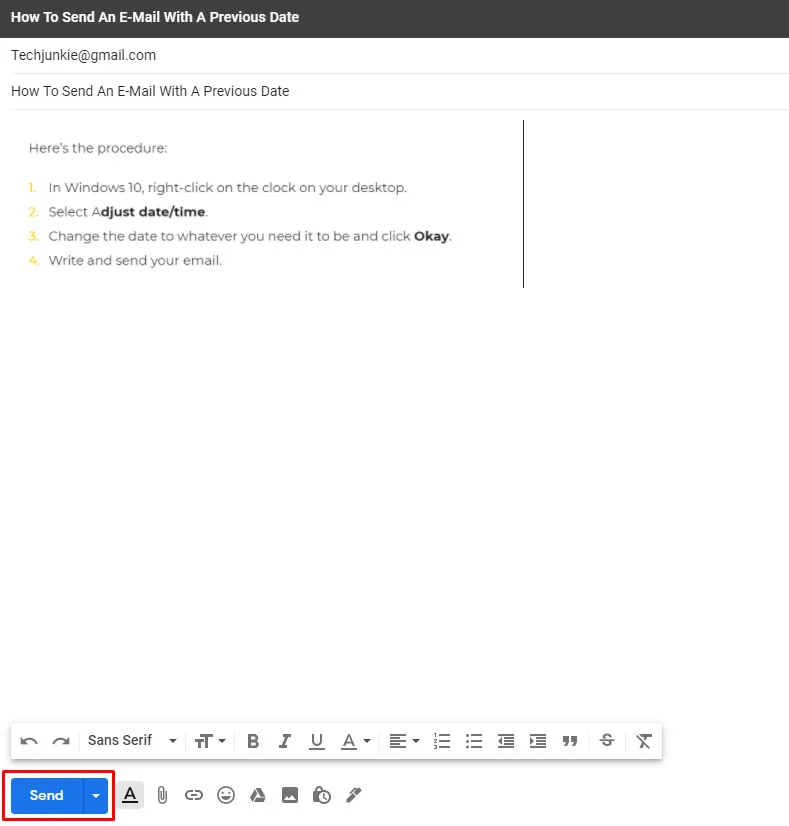
بينما قد تعمل هذه الطريقة ، ستظل البيانات الوصفية للبريد الإلكتروني تحتوي على التاريخ الصحيح. على هذا النحو ، قد تفشل هذه الطريقة لعدة أسباب:
- اعتمادًا على كيفية إعداد بريدك الإلكتروني ، قد يتم أيضًا الكتابة فوق الوقت والتاريخ بواسطة مزود البريد الإلكتروني الخاص بك.
- ستتجاهل خوادم الترحيل اللاحقة (أجهزة الكمبيوتر التي ترسل بريدك الإلكتروني إلى وجهتها) الطابع الزمني من الكمبيوتر وتستخدم وقت الخادم على أي حال.
- ستُظهر البيانات الوصفية من خادم البريد الإلكتروني وقت استلام البريد الإلكتروني منك ، وليس الوقت الذي كتبته فيه وأرسلته.
- سيستمر خادم البريد الإلكتروني المستلم في ختم وقت الاستلام الصحيح قبل إعادة توجيهه إلى المستلم.
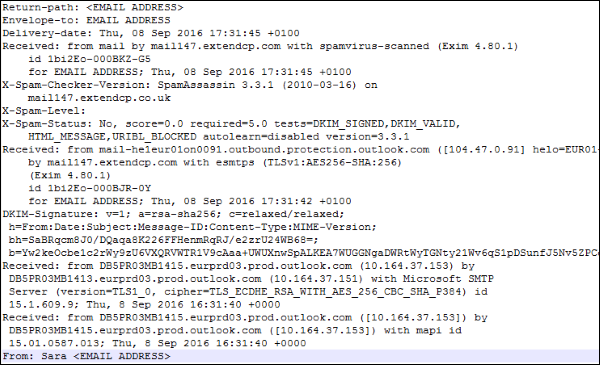
على سبيل المثال ، في صورة البيانات الوصفية للبريد الإلكتروني أعلاه ، يتم تضمين الوقت الحقيقي والتاريخ أربع مرات منفصلة:
- تاريخ التسليم: الخميس، 08 سبتمبر 2016 17:31:45 +0100
- تم الاستلام: من البريد عن طريق mail147.extendcp.com مع فحص فيروسات البريد العشوائي (Exim 4.80.1) لعنوان البريد الإلكتروني ؛ الخميس، 08 سبتمبر 2016 17:31:45 +0100
- الخادم (الإصدار = TLS1_0 ، التشفير = TLS_ECDHE_RSA_WITH_AES_256_CBC_SHA_P384) معرف 15.1.609.9 ؛ الخميس، 8 سبتمبر 2016 16:31:40 +0000
- مستلم: من DB5PR03MB1415.eurprd03.prod.outlook.com 15.01.0587.013 ؛ الخميس، 8 سبتمبر 2016 16:31:40 +0000
لعرض البيانات الوصفية لأي بريد إلكتروني في Gmail ، انقر فوق النقاط الثلاث في الزاوية اليمنى العليا من البريد الإلكتروني. ثم انقر فوق "إظهار الأصل". كما ترى من لقطة الشاشة أدناه ، ستعرض البيانات الوصفية التاريخ والوقت الصحيحين لكل نقطة توقف يقوم بها البريد الإلكتروني في طريقه إلى المستلم.
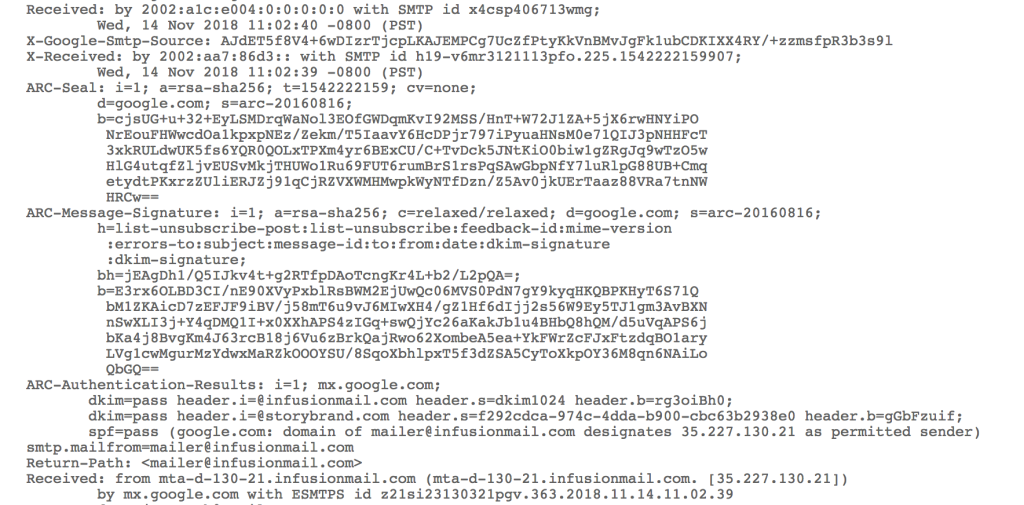
حتى لو كان بإمكانك تغيير وقت جهاز الكمبيوتر الخاص بك ، وانعكس ذلك في تطبيق البريد الإلكتروني الخاص بك ، فإن الوقت الحقيقي يكون مرئيًا لأي شخص لمعرفة ما إذا كان يقوم ببعض البحث.
(هل أنت مهتم بكيفية عمل كل هذه الأشياء تحت الغطاء؟ تحقق من البرنامج التعليمي الخاص بنا حول كيفية عمل TCP / IP.)
إنشاء خادم SMTP
لذلك سيقوم خادم البريد الإلكتروني بوضع التاريخ والوقت الصحيحين على بريدك الإلكتروني، ولكن ماذا لو كان بإمكانك إعداد خادم البريد الإلكتروني الخاص بك والتحكم فيه؟

يعمل البريد الإلكتروني باستخدام بروتوكول نقل البريد البسيط (SMTP) ولا يصعب إعداد أو استخدام خوادم SMTP بشكل كبير.
إذا كان لديك إصدار سابق من Windows ، وخاصة نظام تشغيل خادم مثل Windows Server 2000 ، فقد يكون لديك بالفعل خادم SMTP على جهاز الكمبيوتر الخاص بك وكل ما عليك فعله هو تشغيله وتهيئته لإرسال رسائل البريد الإلكتروني الخاصة بك.
ومع ذلك، لم يعد Windows 10 يتضمن خادم SMTP. لحسن الحظ، هناك الكثير من برامج خادم SMTP المجانية المتوفرة ويمكنك تنزيل أحدها. هذا يمثل الكثير من المتاعب لمجرد الحصول على تاريخ بريد إلكتروني يبدو مختلفًا ، ولكن إذا كان ضروريًا حقًا ، فقد تكون هذه هي الطريقة الوحيدة.
لاحظ أنه يجب أن تمتلك مجالًا لاستخدام هذا الإجراء!
يعد hMailServer أحد أكثر خوادم البريد الإلكتروني المجانية شهرة. سأقدم لك ملخصًا سريعًا حول كيفية تثبيته وتكوينه.
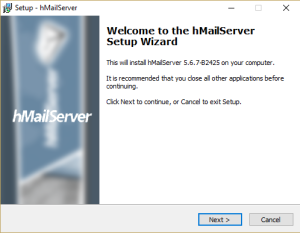
- احصل على أحدث إصدار من hMailServer وقم بتنزيله.
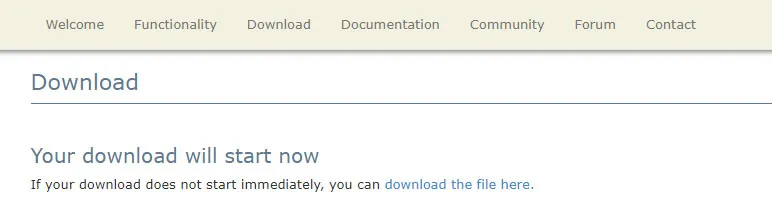
- قم بتشغيل المثبت. يمكنك قبول القيم الافتراضية.
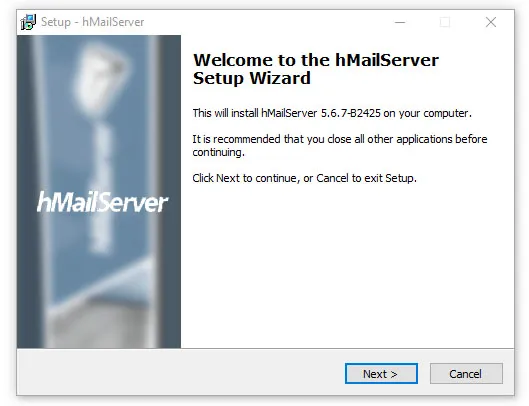
- تأكد من تدوين كلمة مرور المسؤول التي اخترتها، حيث ستحتاج إليها لاحقًا.
- انقر فوق "إنهاء" لإكمال التثبيت.
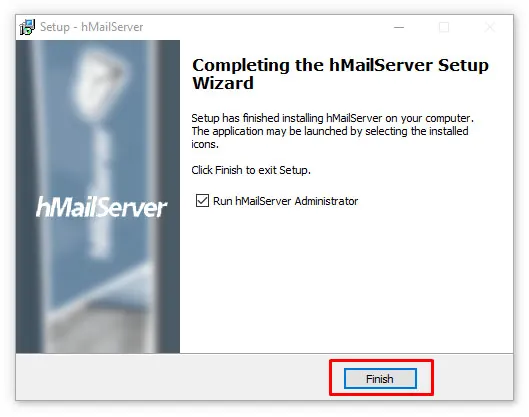
- في واجهة hMailServer، انقر فوق المضيف المحلي ، وانقر فوق اتصال ، وأدخل كلمة المرور.
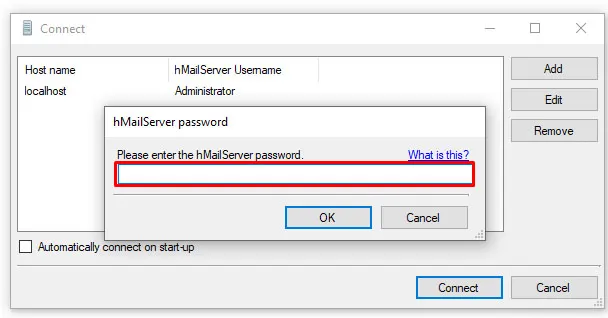
- انقر فوق علامة التبويب المجالات .
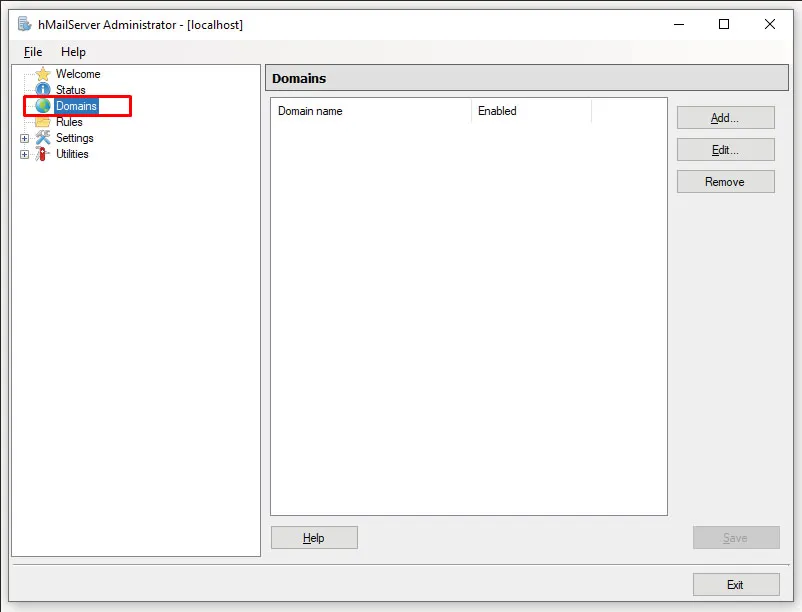
- انقر فوق إضافة مجال .
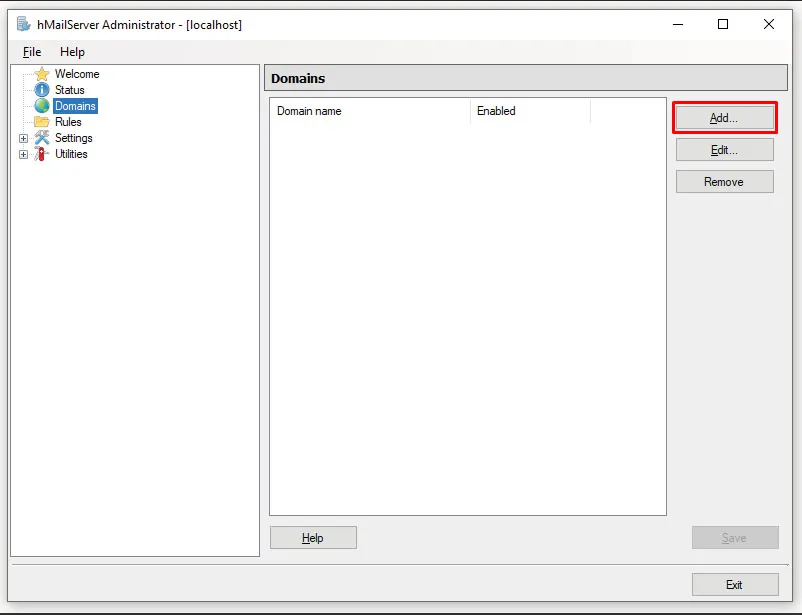
- أدخل اسم المجال الخاص بك وانقر فوق حفظ .
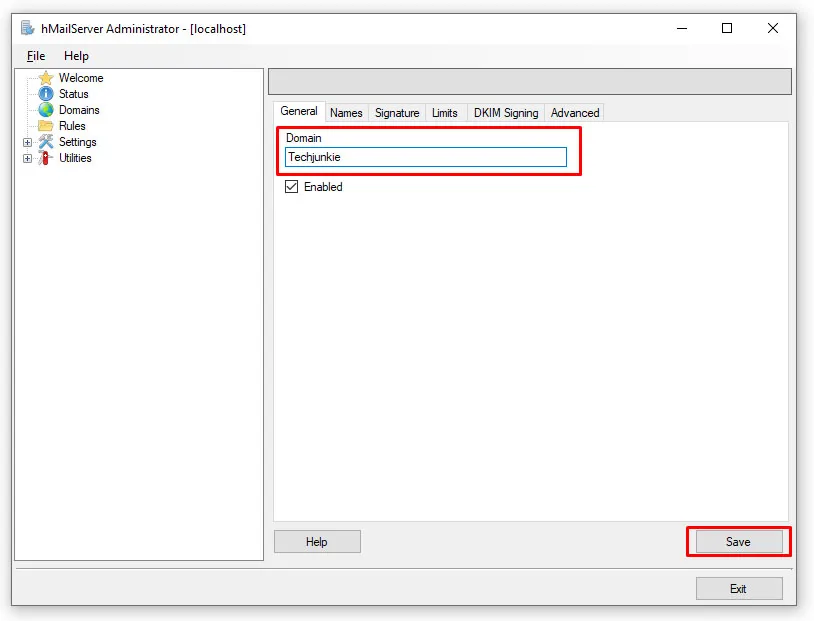
- انقر فوق اسم المجال في قائمة المجال على الجانب الأيسر من الواجهة، ثم انقر فوق المجلد الفرعي "الحسابات" .
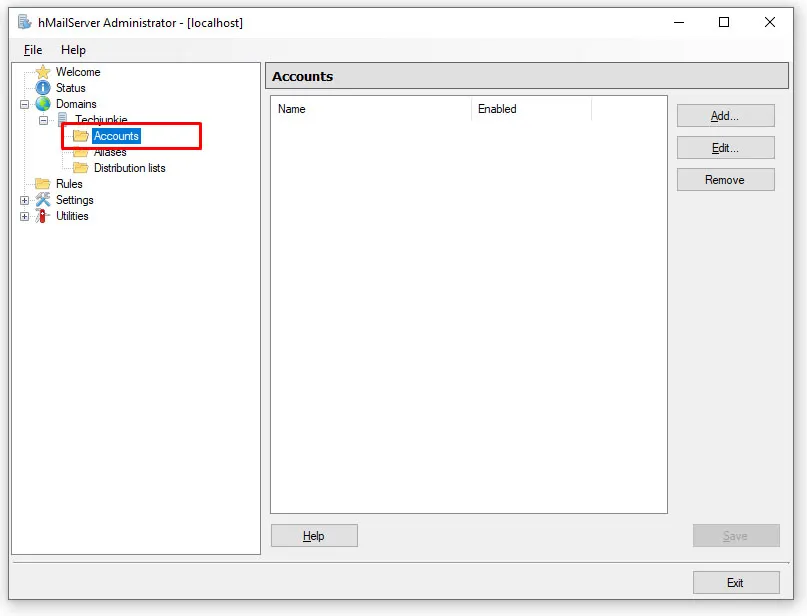
- انقر فوق "إضافة" وأدخل معلومات الحساب الخاصة بحساب البريد الإلكتروني الذي ستقوم بإنشائه على المجال الخاص بك.
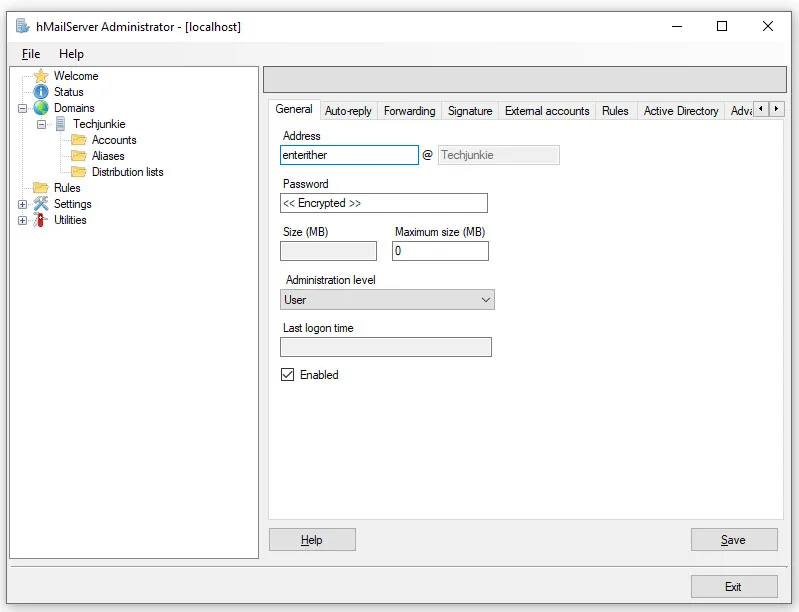
لإعداد عمليات نقل البريد الفعلية، ستحتاج إلى الحصول على معلومات من مزود خدمة الإنترنت الذي قمت بتسجيل النطاق معه. كما قلت، هذه ليست عملية بسيطة وقد قدمت لك الأساسيات هنا فقط.
استخدام فحص العنصر لتعديل بريد الويب
إذا كنت تستخدم Gmail أو عميل بريد ويب آخر ، فاستخدم وظيفة "فحص العنصر" القوية في Google Chrome لتعديل رمز HTML الذي يعرض بريدًا إلكترونيًا على الشاشة مؤقتًا ، ثم التقط لقطة شاشة للبريد الإلكتروني المعروض "لإثبات" أن البريد الإلكتروني يحتوي على تاريخ معين عليه.
ضع في اعتبارك أن هذا في الأساس تزوير، لذا كن على دراية بمسؤوليتك القانونية عند الانخراط في هذا النوع من السلوك.
- افتح البريد الإلكتروني الذي تريد تعديله في حساب Gmail الخاص بك.
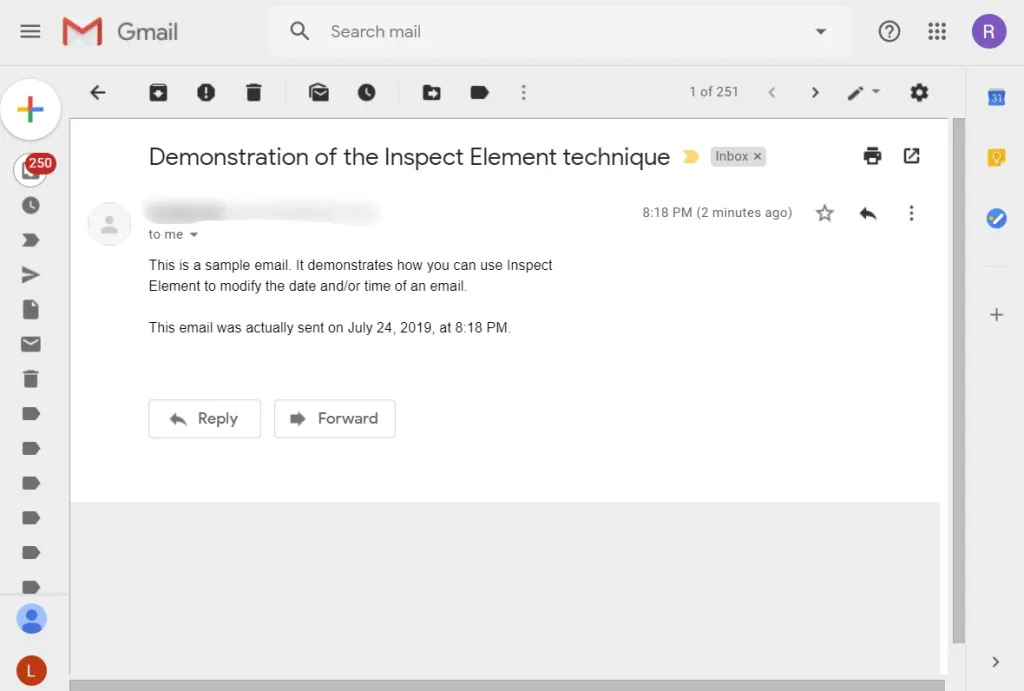
- انقر بزر الماوس الأيمن على التاريخ المعروض وحدد فحص من قائمة السياق.
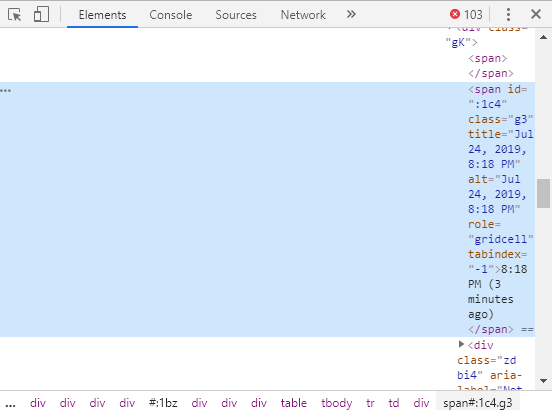
- انقر نقرًا مزدوجًا على نص الوقت ضمن gridcell في Element Inspector وقم بتغيير النص إلى التاريخ والوقت الذي تريد عرض البريد الإلكتروني فيه. يتغير النص الموجود في البريد الإلكتروني نفسه عندما تضغط على "رجوع" في المفتش.
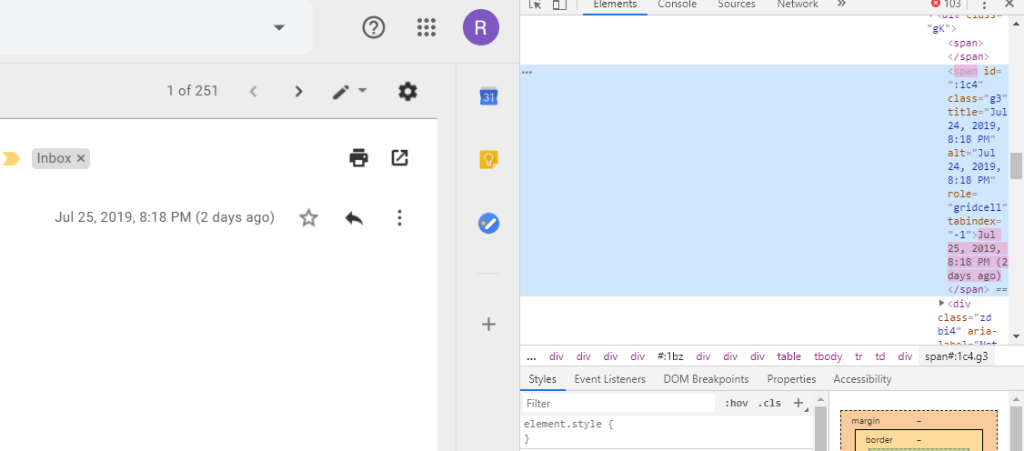
- التقط لقطة شاشة بسرعة. سيتم عرض العنصر لمدة ثانيتين فقط قبل أن يغيره Chrome مرة أخرى إلى ما يخبره مصدر HTML بأنه النص الحقيقي.
- قم بقص لقطة الشاشة لإظهار البريد الإلكتروني بالتاريخ المعدل فقط.
لن يخدع مكتب التحقيقات الفيدرالي ولكنه قد يكون جيدًا بما يكفي لأستاذك.
افكار اخيرة
إذا كنت بحاجة إلى تحديث رسالة بريد إلكتروني إلى تاريخ سابق لأي سبب من الأسباب، فهناك عدة طرق للاختيار من بينها. ومع ذلك ، في حين أنه قد يخدع الأفراد الذين لا يكلفون أنفسهم عناء القيام بأي حفر ، ضع في اعتبارك أن هذه الأساليب بعيدة كل البعد عن كونها مضمونة ومن المحتمل ألا تعمل ضد الأشخاص الأكثر ذكاءً من الناحية التقنية.
هل هناك أي نصائح أو طرق أخرى لإرسال رسائل البريد الإلكتروني القديمة؟ انشرهم في التعليق التالي!
